World of Warships est un jeu vidéo naval gratuit qui met les joueurs aux commandes d'un navire de guerre alors qu'ils combattent d'autres joueurs. Le jeu est sur de nombreuses plateformes, y compris PC. Cependant, il n'a jamais atteint Linux. Dans ce guide, nous allons vous montrer comment y jouer sur la plate-forme Linux.

World of Warships fonctionnant sous Linux
World of Warships fonctionnera sur la plate-forme Linux, mais cela nécessite l'installation du client Linux Steam.
Installer Steam
Pour démarrer l'installation du client Steam pour Linux, ouvrez une fenêtre de terminal. Une fois la fenêtre du terminal ouverte, suivez les instructions décrites ci-dessous qui correspondent au système d'exploitation Linux que vous utilisez actuellement.
Ubuntu
Si vous êtes un utilisateur Ubuntu Linux, vous pourrez installer le client Steam pour Linux en exécutant simplement la commande Apt suivante .
sudo apt installer steam
Debian
Le meilleur moyen de faire fonctionner Steam sur Debian Linux n'est pas d'installer le paquet « Steam » à partir du référentiel Debian non libre. Le meilleur moyen est de télécharger le package Steam DEB depuis Internet en utilisant wget .
wget https://steaexplique-a.akamaihd.net/client/installer/steam.deb sudo dpkg -i steam.deb
Arch Linux
Si vous utilisez Arch Linux, vous installerez l'application Steam sur votre ordinateur en utilisant la commande Pacman . Assurez-vous simplement que le référentiel de logiciels « multilib » est configuré en premier !
sudo pacman -S vapeur
Fedora/OpenSUSE
Si vous utilisez OpenSUSE Linux ou Fedora, vous devez installer le client Steam sur Flatpak plutôt que de suivre les instructions d'installation natives. La raison en est que les instructions natives sont assez terribles.
Flatpak
Pour installer Steam sur votre PC Linux via Flatpak, vous devez d'abord configurer le runtime Flatpak sur votre ordinateur. Pour configurer le runtime, suivez notre guide détaillé sur le sujet .
Lorsque l'environnement d'exécution Flatpak est configuré sur votre PC Linux et fonctionne correctement, l'étape suivante consiste à configurer la boutique d'applications Flathub. Flathub héberge l'application Steam, ainsi que de nombreux autres programmes. Vous en aurez besoin pour faire fonctionner Steam.
flatpak remote-add --if-not-exists flathub https://flathub.org/repo/flathub.flatpakrepo
Maintenant que la boutique d'applications Flathub est configurée sur votre système Linux, la dernière étape consiste à installer Steam à l'aide de la commande d' installation flatpak .
flatpak installer flathub com.valvesoftware.Steam
Installer World of Warships sur Linux
Une fois l'application Steam installée, lancez-la sur le bureau Linux. Lorsque le programme est opérationnel, connectez-vous à votre compte à l'aide de vos informations d'identification et suivez les étapes ci-dessous pour que World of Warships fonctionne.
Étape 1 : Ouvrez Steam et recherchez le menu « Steam ». Dans ce menu, localisez le bouton « Paramètres » et cliquez dessus. Après cela, localisez "Steam Play" et cliquez dessus avec la souris pour accéder à la zone Steam Play.
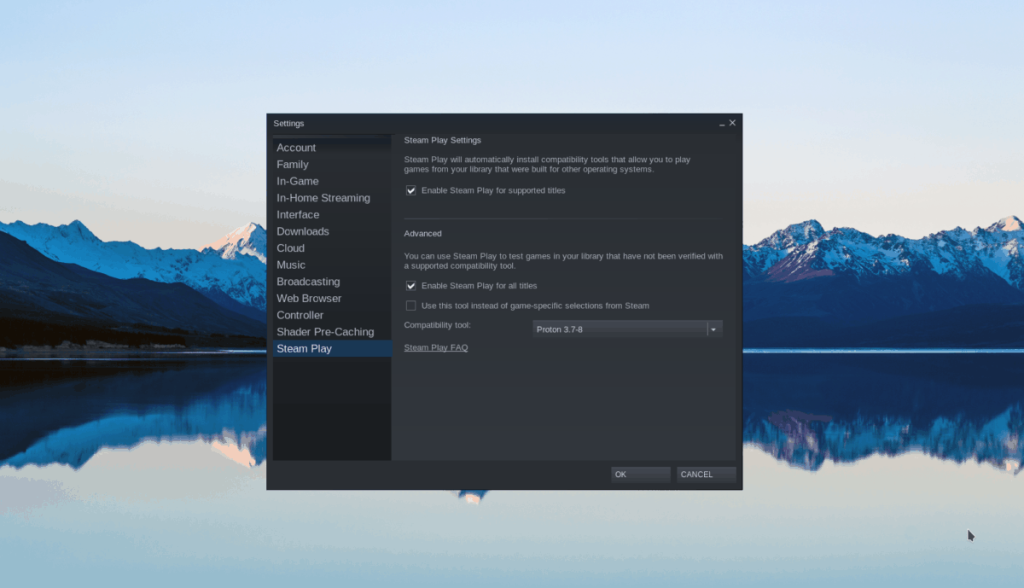
À l'intérieur de la zone Steam Play, deux cases doivent être cochées. Ces cases sont « Activer Steam Play pour les titres pris en charge » et « Activer Steam Play pour tous les autres titres ». Après les avoir vérifiés, fermez la fenêtre pour appliquer les modifications. Vous pouvez être invité à redémarrer Steam.
Étape 2 : Une fois Steam Play configuré, localisez le bouton « STORE » en haut de l'écran. En cliquant dessus, vous pourrez accéder à la Steam Storefront. Sur la vitrine, localisez le champ de recherche et cliquez dessus avec la souris.
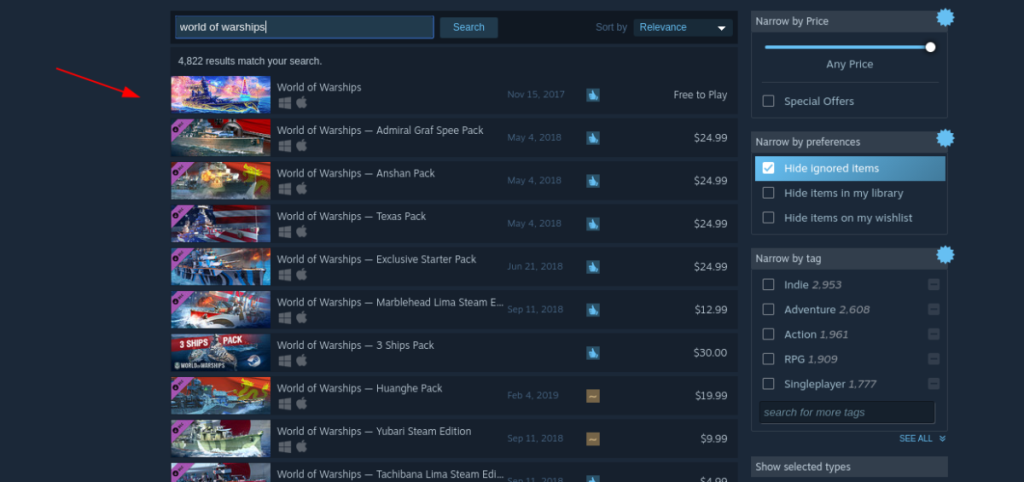
Après avoir cliqué sur la zone de recherche, tapez « World of Warships » dans la barre de recherche et appuyez sur la touche Entrée pour effectuer une recherche. Ensuite, parcourez les résultats de la recherche pour « World of Warships ». Lorsque vous avez trouvé le jeu dans les résultats de recherche, cliquez dessus.
Étape 3 : Sélectionner « World of Warships » dans les résultats de recherche de Steam Storefront vous amènera à la page World of Warships Storefront. Sur cette page, vous devrez localiser le bouton vert « Play Game ».
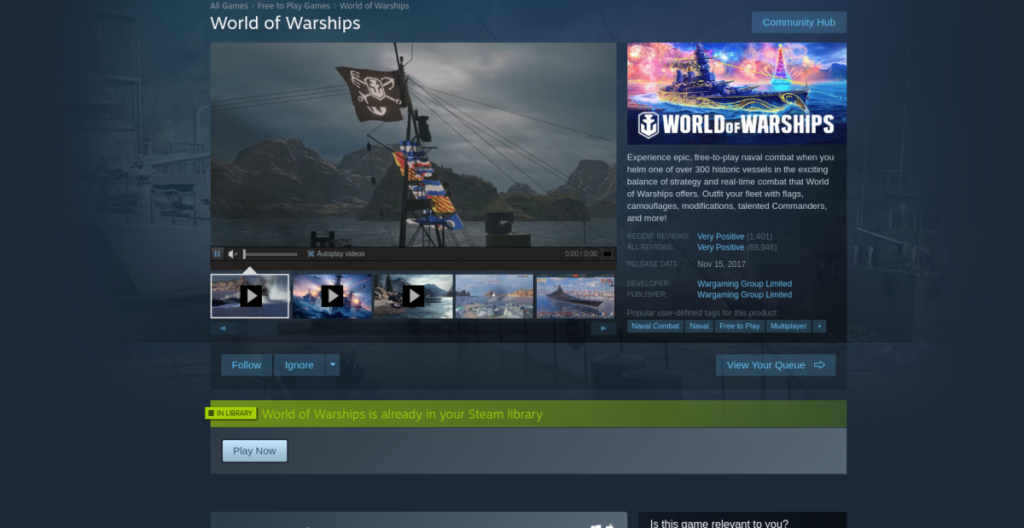
En cliquant sur le bouton « Play Game », une fenêtre contextuelle apparaîtra. Cette fenêtre contextuelle est l'assistant d'installation de World of Warships. Cet assistant d'installation vous aidera à télécharger et à configurer le jeu sur votre ordinateur.
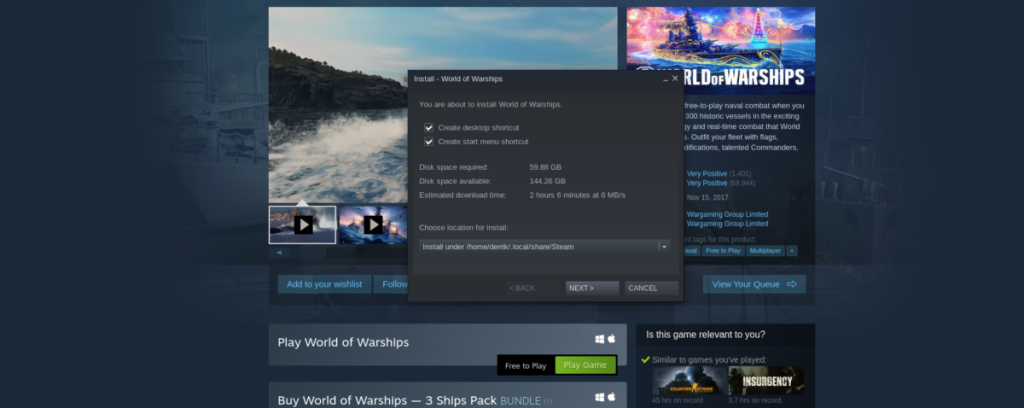
Sélectionnez le menu "Choisir l'emplacement d'installation" et configurez Steam pour télécharger le jeu où vous le souhaitez. Si vous ne souhaitez pas personnaliser l'emplacement d'installation du jeu, laissez-le aux paramètres par défaut et il installera World of Warships dans votre répertoire personnel.
Étape 4 : Après avoir configuré l'emplacement d'installation, cliquez sur « Suivant » pour télécharger World of Warships. Le téléchargement peut prendre un certain temps, car il doit récupérer environ 59 Go de données. Être patient!

Étape 5 : Une fois l'installation de World of Warships terminée, localisez le bouton vert « JOUER » et cliquez dessus pour lancer le jeu !
Dépannage
Rencontrez-vous des problèmes pour jouer à World of Warships sur votre PC Linux ? Si c'est le cas, consultez la page Protondb pour World of Warships ! Il contient des tonnes d'informations de dépannage soumises par d'autres utilisateurs de Linux !


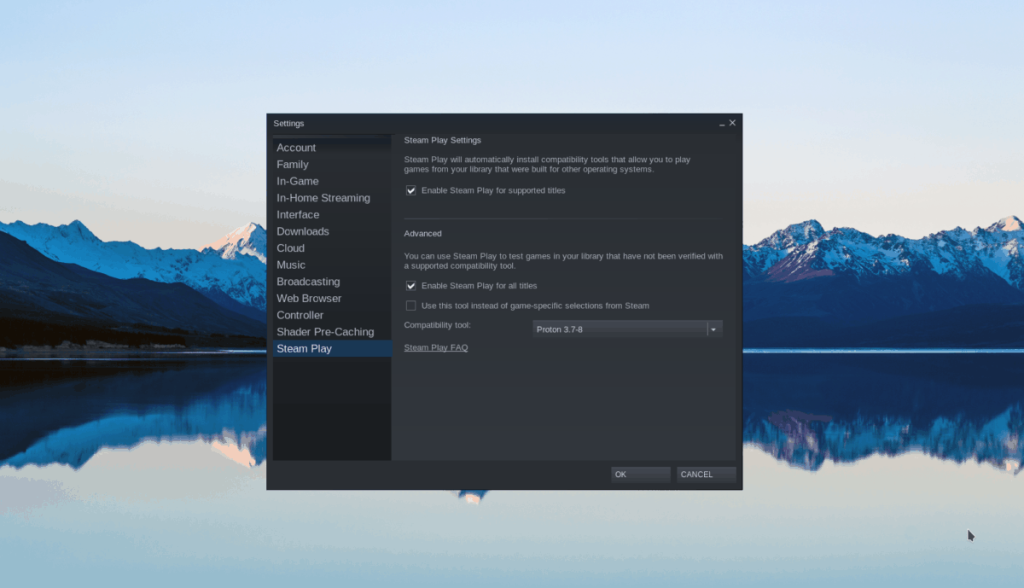
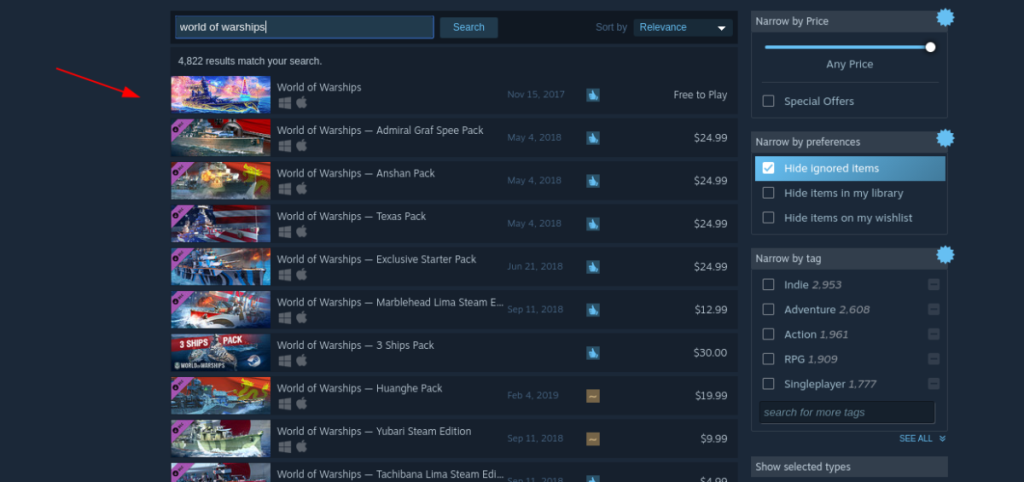
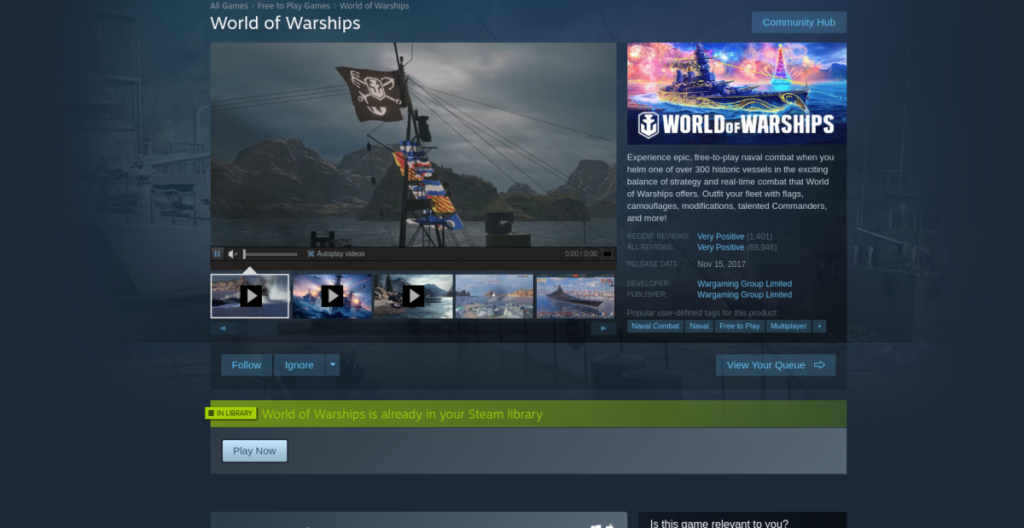
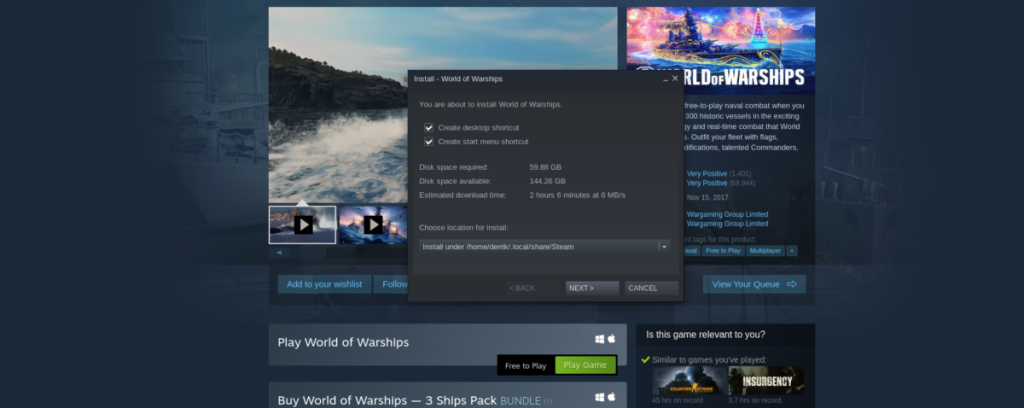



![Téléchargez FlightGear Flight Simulator gratuitement [Amusez-vous] Téléchargez FlightGear Flight Simulator gratuitement [Amusez-vous]](https://tips.webtech360.com/resources8/r252/image-7634-0829093738400.jpg)




